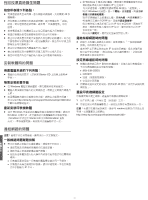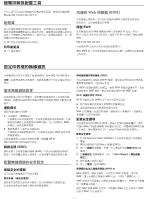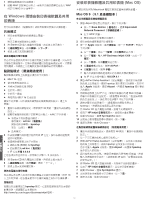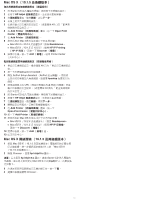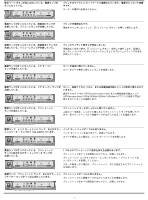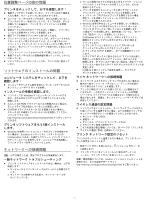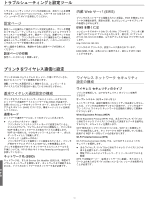HP 1200d HP Business Inkjet 1200 - Getting Started Guide - Page 53
Mac OS X
 |
View all HP 1200d manuals
Add to My Manuals
Save this manual to your list of manuals |
Page 53 highlights
Mac OS X (10.1.5 1 將 Starter CD 2 按兩下 HP Inkjet 3 4 5 49 6 在 Add Printer Open Print Center 7 按 Add Printer 8 Mac OS X Mac OS X v 10.2.3 Rendezvous。 Mac OS X (10.1.5 及 10.2.2 HP IP Printing (HP IP Discover 9 Add Printer Center 1 48 2 3 開啟 AirPort Setup Assistant (AirPort hpsetup 4 URL Web 49 5 將 Starter CD 6 按兩下 HP Inkjet 7 8 9 在 Add Printer Open Print Center 10 按一下 Add Printer 11 Mac OS X Mac OS X (10.2.3 Rendezvous。 Mac OS X (10.1.5 及 10.2.2 HP IP Discover 12 Add 13 Mac OS X 10.1.5 1 按與 Mac OS X (10.1.5 51 頁的 「Mac OS X (10.1.5 2 開啟 Chooser ,選擇 hp inkjet 6.x 圖示。 hp inkjet 6.x Starter CD Mac OS 9 1。 3 4 Chooser。 51

51
Mac OS X
(
10.1.5
及後續版本)
為共用網路設定無線網路設定 (建議採用)
1
將
Starter CD
插入電腦光碟機,再按
兩
下光碟機的
圖
示。
2
按
兩
下
HP Inkjet
安裝程式
圖
示,
並
按提示重新開機。
3
在
連結類型
畫
面,
選擇
無線
,再按
下一步
。
4
按線上提示完
成
軟體的安裝。
5
按提示輸入印表機的安全設定,(請查閱第
49
頁的 「
配置
無
線網路的安全設定」)。
6
在
Add Printer
(新增印表機)
畫
面,按一下
Open Print
Center
(開啟列印中心)
。
7
按
Add Printer
(新增印表機)
。
8
按您所用的
Mac OS X
版
本執行下列各
種
步
驟:
±
Mac OS X v 10.2.3
及後續版本:
選擇
Rendezvous
。
±
Mac OS X
(
10.1.5
及
10.2.2
):
選擇
HP IP Printing
(
HP IP
列印)
,再按一下
Discover
(搜尋)
。
9
選擇
印表機,按一下
Add
(新增)
,結
束
Printer Center
(列印中
心
)。
點對點網路配置無線網路設定 (限進階使用者)
1
重設印表機網路設定。請參閱第
48
頁的 「重設印表機網路設
定」。
2
按一下印表機
配置
鈕列印組態頁。
3
開啟
AirPort Setup Assistant
(
AirPort
設定
精靈
),再按線
上提示將印表機加入無線網路。
請
選擇
hpsetup
為
要加入的
網路。
4
請用組態頁上的
URL
,開啟印表機的內建
Web
伺服器
,
然
後
輸入印表機的安全設定,(請查閱第
49
頁的 「
配置
無線網路
的安全設定」)。
5
將
Starter CD
插入電腦光碟機,再按
兩
下光碟機的
圖
示。
6
按
兩
下
HP Inkjet
安裝程式
圖
示,
並
按提示重新開機。
7
在
連結類型
畫
面,
選擇
無線
,再按
下一步
。
8
關閉設定
公
用程式,安裝印表機驅動程式。
9
在
Add Printer
(新增印表機)
畫
面,按一下
Open Print Center
(開啟列印中心)
。
10
按一下
Add Printer
(新增印表機)
。
11
按您所用的
Mac OS X
版
本執行下列不同的步
驟:
±
Mac OS X
(
10.2.3
及後續版本):
選擇
Rendezvous
。
±
Mac OS X
(
10.1.5
及
10.2.2
):
選擇
HP IP
印表機
,
再按一下
Discover
(搜尋)
。
12
選擇
印表機,按一下
Add
(新增)
鈕。
13
結
束
列印中
心
。
Mac OS X
傳統環境 (
10.1.5
及其後續版本)
1
按
與
Mac OS X
(
10.1.5
及其後續
版
本)電腦
相
同的步
驟
安裝
印表機軟體,
進一步資訊請參閱第
51
頁的 「
Mac OS X
(
10.1.5
及後續
版
本)」。
2
開啟
Chooser
,
選擇
hp inkjet 6.x
圖
示。
注意:
若未
看
到
hp inkjet 6.x
圖
示,請將
Starter CD
插入電腦的
光碟機,
並
按線上提示安裝
Mac OS 9
印表機驅動程式。
再重
複
執
行步
驟
1
。
3
出現
是否要用電腦
搜尋
印表機的提示時,按一下
是
。
4
選擇
印表機後關閉
Chooser
。